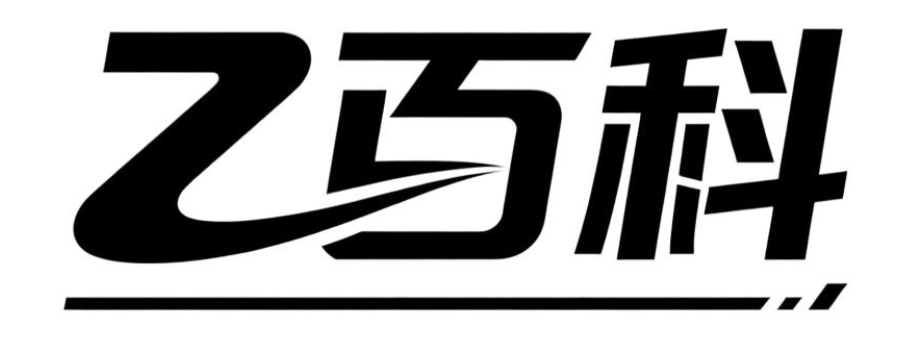电脑屏幕录像怎么操作才能更清晰持久?
电脑屏幕录像
嘿,朋友!电脑屏幕录像其实并不复杂,下面我会用最简单易懂的方式,一步步带你了解整个过程,确保你即使是个小白也能轻松上手。
首先,咱们得明确,电脑屏幕录像,简单来说,就是把你在电脑上看到的操作、游戏、视频等画面,通过软件录制下来,保存成视频文件。这样做的好处可多了,比如制作教程、记录游戏精彩瞬间、或者远程协助时展示操作步骤等。

接下来,咱们聊聊怎么开始。你需要准备两样东西:一是支持屏幕录像的软件,二是足够的存储空间来保存你的录像文件。对于软件选择,市面上有很多免费的和付费的选项,比如OBS Studio(免费且功能强大)、Camtasia(付费但界面友好,适合初学者)、还有Windows自带的Xbox Game Bar(适合简单录制)。这里,我以OBS Studio为例,因为它不仅免费,而且功能全面,适合大多数用户。
安装好OBS Studio后,打开软件,你会看到一个相对简洁的界面。别担心,咱们一步步来。首先,点击“来源”面板下的“+”号,选择“显示器捕获”,这样软件就能捕捉到你整个电脑屏幕的画面了。如果你只想录制某个应用程序窗口,可以选择“窗口捕获”,然后从下拉菜单中选择对应的窗口。
设置好捕获源后,接下来要设置录像的保存位置和格式。在OBS的“设置”里,找到“输出”选项卡,这里你可以设置录像的保存路径、视频格式(推荐MP4,因为它兼容性好,文件大小也相对适中)、以及视频的质量(比特率越高,视频越清晰,但文件也越大)。对于初学者来说,保持默认设置或者稍微调整一下比特率就足够了。
一切准备就绪后,回到主界面,点击“开始录制”按钮,你的电脑屏幕就开始被录制了。当你想要停止录制时,只需再次点击这个按钮,或者使用你设置的快捷键(默认是F12)。录制完成后,你可以去之前设置的保存路径找到你的录像文件,用任何视频播放器打开它,检查录制效果。
最后,别忘了在录制前检查你的电脑性能,确保有足够的内存和CPU资源来支持录像,避免因为资源不足导致录像卡顿或失败。同时,关闭不必要的后台程序,也能提高录像的流畅度。
好了,以上就是电脑屏幕录像的基本步骤。是不是很简单呢?只要你跟着步骤一步步来,很快就能掌握这项技能,开始录制你自己的精彩瞬间了。加油哦!
电脑屏幕录像软件有哪些?
如果你正在寻找好用的电脑屏幕录像软件,无论是为了录制教程、游戏视频,还是进行线上会议记录,以下推荐几款功能强大且易于操作的工具,它们都支持不同系统(Windows/macOS),适合各类用户需求。
1. OBS Studio(免费开源)
OBS Studio 是一款免费且开源的屏幕录制与直播软件,非常适合需要高自由度定制的用户。它支持多平台(Windows、macOS、Linux),可以同时录制屏幕、摄像头画面以及麦克风声音。
特点:
- 完全免费,无录制时长限制。
- 支持自定义场景布局,添加文字、图片、视频等元素。
- 输出格式多样,包括 MP4、FLV、MKV 等。
- 适合游戏录制、在线课程、直播推流等场景。
使用方法:
1. 下载并安装 OBS Studio。
2. 打开软件后,在“来源”面板添加“显示器捕获”或“窗口捕获”。
3. 调整音频输入(麦克风/系统声音)。
4. 点击“开始录制”即可。
适用人群:对视频质量要求高、需要灵活设置的用户。
2. Camtasia(付费,功能全面)
Camtasia 是一款专业的屏幕录制与视频编辑软件,操作简单且功能强大,适合需要后期剪辑的用户。它提供 Windows 和 macOS 版本,支持屏幕录制、摄像头录制以及音频录制。
特点:
- 界面友好,适合新手快速上手。
- 内置丰富的视频编辑功能,如剪辑、添加字幕、动画效果等。
- 支持输出为 MP4、GIF、AVI 等格式。
- 提供多种预设模板,方便制作教程或演示视频。
使用方法:
1. 安装 Camtasia 后,选择“录制屏幕”或“导入媒体”。
2. 录制完成后,可直接在软件内编辑视频。
3. 导出时选择需要的分辨率和格式。
适用人群:需要一站式录制与编辑解决方案的用户。
3. Bandicam(付费,轻量高效)
Bandicam 是一款轻量级的屏幕录制软件,专注于高性能录制,尤其适合游戏玩家。它支持 Windows 系统,能够以高帧率录制游戏画面,同时占用系统资源较少。
特点:
- 支持 4K 超清录制,画质优秀。
- 提供“游戏录制”“屏幕录制”“设备录制”三种模式。
- 录制过程中可添加鼠标点击效果和水印。
- 输出格式包括 MP4、AVI 等。
使用方法:
1. 下载并安装 Bandicam。
2. 选择录制模式(如“屏幕录制”)。
3. 设置录制区域、音频来源等参数。
4. 点击“REC”按钮开始录制。
适用人群:游戏玩家或需要高帧率录制的用户。
4. ScreenFlow(仅 macOS,专业级)
如果你使用的是 Mac 电脑,ScreenFlow 是一款非常优秀的屏幕录制与视频编辑软件。它不仅支持高清录制,还提供了强大的后期编辑功能,适合制作专业级视频。
特点:
- 仅支持 macOS 系统。
- 支持多轨道编辑,可添加注释、动画和转场效果。
- 录制时自动优化画质,减少文件体积。
- 输出格式包括 MP4、MOV 等。
使用方法:
1. 在 App Store 下载并安装 ScreenFlow。
2. 打开软件后,选择“新建录制”。
3. 设置录制区域和音频输入。
4. 录制完成后,使用内置工具进行剪辑和导出。
适用人群:Mac 用户且需要专业视频制作的用户。
5. FlashBack Express(免费版功能强大)
FlashBack Express 是一款免费的屏幕录制软件,适合预算有限但需要基础功能的用户。它支持 Windows 系统,提供简单的编辑工具,如剪辑和添加字幕。
特点:
- 完全免费,无水印。
- 支持屏幕、摄像头和音频同步录制。
- 输出格式包括 MP4、WMV 等。
- 提供基本的视频剪辑功能。
使用方法:
1. 下载并安装 FlashBack Express。
2. 打开软件后,选择“录制屏幕”。
3. 设置录制参数(如区域、音频)。
4. 录制完成后,使用内置工具进行简单编辑。
适用人群:需要免费且易用的录制工具的用户。
总结
选择屏幕录像软件时,可以根据自己的需求和操作系统来决定:
- 如果追求免费且功能全面,推荐 OBS Studio。
- 如果需要一站式录制与编辑,Camtasia 是不错的选择。
- 游戏玩家可以优先考虑 Bandicam。
- Mac 用户可以尝试 ScreenFlow。
- 预算有限且只需基础功能,FlashBack Express 值得一试。
希望这些推荐能帮助你找到最适合自己的屏幕录像软件!
电脑屏幕录像怎么操作?
如果你想要在电脑上进行屏幕录像操作,其实方法有很多种,而且大部分操作都非常简单,即使是电脑小白也能轻松上手。下面我就详细地为你介绍几种常见的屏幕录像方法,你可以根据自己的需求和电脑系统来选择最适合的方式。
使用Windows系统自带工具:
如果你的电脑是Windows 10或更高版本的系统,那么你可以利用系统自带的“Xbox Game Bar”来进行屏幕录像。这个工具原本是为了游戏录制而设计的,但其实它也可以用来录制其他应用程序或整个屏幕。
- 首先,你需要打开想要录制的应用程序或窗口。
- 然后,按下键盘上的“Win + G”组合键,这样就会打开Xbox Game Bar。
- 在Game Bar中,你会看到一个“捕获”按钮(通常是一个圆形的图标,里面有一个点),点击它。
- 接着,点击“开始录制”按钮(通常是一个红色的圆形图标)来开始录制。
- 录制完成后,再次点击“停止录制”按钮(通常是一个方形的图标)来结束录制。
- 录制的视频会自动保存在“视频”文件夹下的“捕获”子文件夹中。
使用第三方屏幕录像软件:
如果你觉得系统自带的工具不够强大或者想要更多的录制选项,那么你可以选择使用第三方屏幕录像软件。市面上有很多这样的软件,比如OBS Studio、Camtasia、Bandicam等。
以OBS Studio为例:
- 首先,你需要从官方网站下载并安装OBS Studio。
- 安装完成后,打开软件,你会看到一个比较复杂的界面,但不用担心,我们只需要用到其中的一部分功能。
- 在“来源”面板中,点击“+”按钮,选择“显示器捕获”(如果你想录制整个屏幕)或者“窗口捕获”(如果你只想录制某个特定的窗口)。
- 调整好录制区域后,你可以在“设置”中调整视频的分辨率、帧率等参数。
- 一切准备就绪后,点击“开始录制”按钮来开始录制。
- 录制完成后,点击“停止录制”按钮来结束录制。录制的视频会保存在你指定的文件夹中。
使用Mac系统自带工具:
如果你的电脑是Mac系统,那么你可以使用系统自带的“QuickTime Player”来进行屏幕录像。
- 首先,打开“QuickTime Player”应用程序。
- 在菜单栏中,选择“文件”>“新建屏幕录制”。
- 在弹出的屏幕录制窗口中,你可以选择录制整个屏幕还是只是屏幕的一部分。
- 点击“录制”按钮来开始录制。
- 录制完成后,点击菜单栏中的停止录制按钮(通常是一个黑色的方形图标)来结束录制。
- 录制的视频会自动打开,你可以选择“文件”>“保存”来将其保存到指定的位置。
无论你选择哪种方法来进行屏幕录像,都建议你在录制前先测试一下,确保录制的效果符合你的预期。同时,也要注意保护个人隐私和版权问题,不要录制和传播未经授权的内容。
电脑屏幕录像免费工具推荐?
如果你想在电脑上进行屏幕录像,又不想花费任何费用,这里有几款非常实用的免费工具可以推荐给你,它们操作简单,功能强大,适合各种水平的用户。
OBS Studio
OBS Studio 是一款开源且免费的屏幕录像和直播软件,支持 Windows、macOS 和 Linux 系统。它不仅功能全面,而且拥有高度可定制性,适合需要高级功能的用户。
使用步骤:
- 下载安装:从 OBS 官方网站下载适合你系统的版本,并完成安装。
- 设置场景:打开 OBS,点击“场景”下方的加号按钮,创建一个新场景。
- 添加源:在“来源”面板中,点击加号按钮,选择“显示器捕获”或“窗口捕获”来选择要录制的内容。
- 调整设置:在“设置”中,你可以调整视频的分辨率、帧率以及音频输入等参数。
- 开始录制:点击界面右下角的“开始录制”按钮,即可开始屏幕录像。
FlashBack Express
FlashBack Express 是一款简单易用的免费屏幕录像工具,支持 Windows 系统。它提供了基本的屏幕录制功能,并且支持导出为多种格式。
使用步骤:
- 下载安装:从 FlashBack 的官方网站下载并安装 Express 版本。
- 选择录制区域:打开软件后,你可以选择全屏录制或者自定义录制区域。
- 设置音频:在设置中,选择是否录制系统声音或麦克风输入。
- 开始录制:点击“录制”按钮,即可开始屏幕录像。
- 保存和导出:录制完成后,你可以在软件中预览并导出视频。
ShareX
ShareX 是一款功能强大的免费屏幕截图和录像工具,支持 Windows 系统。它不仅可以录制屏幕,还能进行截图、GIF 制作等多种操作。
使用步骤:
- 下载安装:从 ShareX 的官方网站下载并安装软件。
- 设置录制参数:在软件设置中,你可以调整视频的分辨率、帧率等参数。
- 选择录制区域:通过快捷键或者软件界面,选择要录制的屏幕区域。
- 开始录制:点击“开始录制”按钮或者使用设定的快捷键,即可开始屏幕录像。
- 停止和保存:录制完成后,点击停止按钮,视频将自动保存到指定位置。
Screencast-O-Matic
Screencast-O-Matic 提供了一个免费的在线屏幕录像工具,同时也提供了桌面客户端版本,支持 Windows 和 macOS 系统。它的操作非常简单,适合快速录制和分享。
使用步骤:
- 访问官网:从 Screencast-O-Matic 的官方网站访问在线工具,或者下载桌面客户端。
- 选择录制模式:你可以选择全屏录制、窗口录制或者自定义区域录制。
- 设置音频:选择是否录制系统声音或麦克风输入。
- 开始录制:点击“开始录制”按钮,即可开始屏幕录像。
- 保存和分享:录制完成后,你可以直接保存到本地或者分享到社交媒体。
这些工具都提供了基本的屏幕录像功能,并且都是免费的。你可以根据自己的需求和操作系统选择合适的工具进行使用。无论是制作教程视频、记录游戏过程还是进行在线会议记录,这些工具都能满足你的需求。希望这些推荐能够帮助你找到适合自己的屏幕录像工具!
电脑屏幕录像清晰度怎么调整?
想要调整电脑屏幕录像的清晰度,可以从多个方面来入手,即使你是电脑小白,按照下面的步骤操作也能轻松搞定。
首先,要选对录像软件。市面上有很多屏幕录像工具,不同的软件在清晰度设置上会有所差异。有些软件功能强大,支持多种清晰度选项,而有些可能比较简单,清晰度调整空间有限。比如 OBS Studio,这是一款开源且功能丰富的录像软件,它允许用户对录像的分辨率、比特率等关键参数进行细致设置。还有 Bandicam,它以高清晰度录像著称,操作也相对简便。在选择软件时,可以查看软件介绍、用户评价,了解它是否支持高清甚至超高清录像,以及是否具备灵活的清晰度调整功能。
接着,调整录像分辨率。分辨率是影响录像清晰度的重要因素。分辨率越高,画面包含的像素点就越多,图像也就越清晰。在录像软件中找到分辨率设置选项,一般来说,常见的分辨率有 720P(1280×720)、1080P(1920×1080)、2K(2560×1440)甚至 4K(3840×2160)。如果你的电脑硬件配置较高,比如显卡性能强劲、内存充足,那么可以选择较高的分辨率,如 1080P 或 2K,这样录制的视频会更加清晰细腻。但如果电脑配置一般,选择过高的分辨率可能会导致录像过程中出现卡顿、掉帧等问题,影响录像效果,此时可以适当降低分辨率,选择 720P 进行录制。
然后,关注比特率设置。比特率是指单位时间内传送的比特数,它也直接影响着录像的清晰度和文件大小。比特率越高,视频的质量就越好,但同时文件也会越大。在录像软件中找到比特率设置,根据需求进行调整。如果追求高清晰度,可以将比特率设置得高一些,例如对于 1080P 的录像,比特率可以设置在 5000 - 8000kbps 左右。但如果存储空间有限,或者不需要特别高的清晰度,可以适当降低比特率,如设置在 2000 - 3000kbps,这样能在一定程度上平衡清晰度和文件大小。
另外,帧率也会对录像效果产生影响。帧率是指每秒钟显示的帧数,帧率越高,画面就越流畅。常见的帧率有 30 帧/秒和 60 帧/秒。一般来说,60 帧/秒的画面流畅度要比 30 帧/秒更好,尤其是在录制快速移动的画面时,60 帧/秒能减少画面的拖影和卡顿。不过,帧率越高,对电脑硬件的要求也越高,同时生成的视频文件也会更大。如果电脑性能足够,可以选择 60 帧/秒进行录制,以获得更流畅清晰的画面;如果电脑性能一般,30 帧/秒也是一个不错的选择。
最后,在录像前进行测试。在正式开始重要的录像之前,先进行一次短暂的测试录像。查看录制的视频在清晰度、流畅度等方面是否满足需求。如果发现画面模糊、卡顿等问题,根据前面提到的参数进行调整,直到达到理想的录像效果。
通过以上这些方法,即使你是电脑小白,也能轻松调整电脑屏幕录像的清晰度,录制出高质量的视频。
电脑屏幕录像能录多长时间?
电脑屏幕录像能录多长时间,其实并没有一个绝对固定的答案,因为它受到多个因素的影响。不过,别担心,我来详细解释一下这些因素,以及它们如何影响录像时长。
首先,最直接的影响因素是电脑的存储空间。录像文件会占用硬盘或固态硬盘的空间,存储空间越大,能录制的视频时长就越长。比如,如果你的电脑硬盘有500GB的可用空间,而每分钟录像大约占用10MB的空间,那么理论上你可以录制大约50000分钟,也就是大约833小时的视频(当然,这只是一个粗略的估计,实际还会受到其他因素影响)。
其次,电脑的性能也会影响录像时长。如果电脑配置较低,处理高清视频可能会比较吃力,导致录像过程中出现卡顿或者程序崩溃的情况。这样一来,即使存储空间足够,也可能因为性能问题而无法长时间连续录像。所以,想要长时间录像,最好确保电脑有足够的内存、处理器性能和显卡性能。
再者,使用的屏幕录像软件也会影响录像时长。不同的软件在资源占用、编码效率等方面有所不同。一些高效的软件能够在保证视频质量的同时,减少对系统资源的占用,从而让你能够录制更长时间的视频。因此,在选择屏幕录像软件时,可以关注一下它的资源占用情况和用户评价。
最后,还有一些外部因素也可能影响录像时长,比如电脑的电池续航(如果是笔记本电脑的话)、网络状况(如果是需要上传或在线处理的录像)等。这些因素虽然不是直接决定录像时长的,但也可能在特定情况下对录像产生影响。
总的来说,电脑屏幕录像能录多长时间并没有一个固定的答案。它取决于你的电脑存储空间、性能、使用的软件以及外部条件等多个因素。如果你想要录制较长时间的视频,建议提前检查好电脑的存储空间和性能,选择一款高效的屏幕录像软件,并在稳定的环境下进行录制。这样,你就能更顺利地完成长时间屏幕录像的任务啦!